
PDF (Сергеева)
.pdf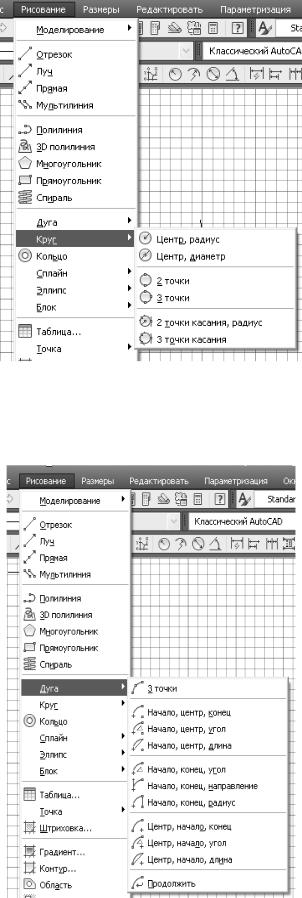
Рис. 40. Выпадающее меню «Рисование» с раскрывающимся списком опций команды «Круг»
Рис. 41. Выбор в выпадающем меню «Рисование» команды «Дуга» с дополнительным меню
31
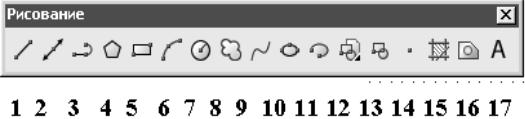
2-й способ – при помощи кнопок на панелях инструментов.
На рис. 42 показана панель «Рисование», кнопки панели пронумерованы в соответствии с названиями команд, перечисленных в следующем списке:
1.Отрезок (Line) – построение отрезков.
2.Прямая (Construction Line) – построение бесконечных линий.
3.Полилиния (Polyline) – построение двухмерных полилиний.
4.Многоугольник (Polygon) – построение равносторонних многоугольников в виде замкнутых линий.
5.Прямоугольник (Rectangle) – построение полилинии в виде прямоугольника.
6.Дуга (Arc) – построение дуг.
7.Круг (Circle) – построение кругов.
8.Облако (Revcloud) – построение облака для исправлений.
9.Сплайн (Spline) – построение неоднородных рациональных В-сплайновых кривых.
10.Эллипс (Ellipse) – построение эллипсов и изометрических
кругов.
11.Эллиптическая дуга (Ellipse Arc) – построение эллиптиче-
ских дуг.
12.Вставить блок (Insert Block) – вставка блоков в чертеж.
13.Блок (Block) – создание блоков и их атрибутов.
14.Точка (Point) – построение точки.
15.Штриховка (Hatch) – нанесение ассоциативной штриховки внутри замкнутого контура.
16.Область (Region) – создание объекта-области из набора существующих объектов.
17.Текст (Text) – нанесение однострочного и многострочного
текста.
Рис. 42. Панель «Рисование»
32
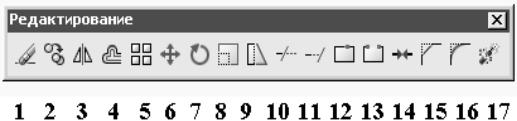
На рис. 43 показана панель «Редактировать», кнопки на панели пронумерованы в соответствии со следующим списком:
1.Стереть (Erase) – удаление объектов из рисунка.
2.Копировать (Copy Object) – создание копий объектов.
3.Зеркало (Mirror) – зеркальное копирование объектов.
4.Подобие (Offset) – построение концентрических окружностей, параллельных отрезков и кривых.
5.Массив (Array) – создание массивов объектов.
6.Перенести (Move) – перемещение объектов на заданное расстояние с указанием направления.
7.Повернуть (Rotate) – поворот объектов вокруг заданной точки.
8.Масштаб (Scale) – изменение размеров объектов (одинаково в направлениях X, Y, и Z).
9.Растянуть (Stretch) – перенос или растягивание объектов.
10.Обрезать (Trim) – обрезка объекта по кромке, заданной другими объектами.
11.Удлинить (Extend) – удлинение объектов до пересечения с другими объектами.
12.Разорвать в точке (Break at point) – разрыв выбранного объекта в одной точке.
13.Разорвать (Break) – разрыв выбранного объекта между двумя точками.
14.Соединить (Join) – соединение нескольких объектов в одной
точке.
15.Фаска(Chamfer) – снятиефасоквместахпересеченияобъектов.
16.Сопряжение (Fillet) – скруглениеугловисопряжениеобъектов.
17.Расчленить (Explode) – расчленить.
Рис. 43. Панель «Редактировать»
Для ввода какой-либо команды следует сделать выбор нужной команды нажатием соответствующей кнопки на панели команд. Затем в соответствии с запросом командной стоки и использованием
33
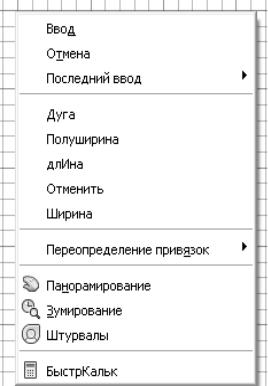
контекстного меню команды следует вводить нужные данные, указывать точки и т. д. Все эти действия в совокупности приведут к построению объекта нужной формы и размеров.
3-й способ – вызов команды из командной строки по ее име-
ни. Для ввода команды с клавиатуры и ее выполнения следует ввести ее полное имя в командной строке, затем нажать клавишу <Enter>, <Space> (пробел) или щелкнуть правой кнопкой мыши.
4-й способ – из экранного меню программы. Экранное меню ранее широко использовалось в старых версиях. Вызов его производится из диалогового окна «Настройка» выпадающего меню «Сервис».
5-й способ – из контекстного меню. Контекстное меню появля-
ется после нажатия правой кнопки мыши. Им удобно пользоваться для выбора опций (вариантов исполнения команды). На рис. 44 приведен пример контекстного меню команды «Полилиния».
Рис. 44. Контекстного меню команды «Полилиния»
1.3.3.2. Типичные операции с командами
Рассмотрим порядок операций, которые наиболее часто используются при работе с программой.
Операции с подсказками команд. В подсказках команд, кото-
рые выводятся в командной строке или в специальном поле при ди-
34
намическом вводе, обычно используются глаголы, помогающие выполнить нужную операцию команды:
•«Выберите» (Select) – выделить объекты мышью.
•«Введите» (Enter) – ввести название режима выполнения команды в командную строку.
•«Укажите» (Specify) – ввести координаты запрашиваемой точки в командную строку, а затем нажать клавишу <Enter> или указать мышью точку на экране.
Повторение команды. После завершения команды можно запускать ее повторно следующими способами:
•Нажать клавишу <Enter> или <Space> (пробел).
•Вызвать контекстное меню правой кнопкой мыши с курсором, установленным в графическом поле, и выбрать из него строчку «По-
вторить» (Repeat).
•Установить курсор в командной строке, вызвать контекстное меню правой кнопкой мыши и выбрать из него строку «Последние команды» (Recent commands). Появится дополнительное меню со списком последних 6 команд. Выбрать из него нужную команду.
•Воспользоваться клавишей «стрелка вверх» на клавиатуре. После появления в командной строке нужной команды нажать клавишу
<Enter>.
•Нажать правую кнопку мыши с курсором, установленным в графическом поле. Появится меню со списком, из которого выбрать строку повторения последней команды.
Прерывание команд. Для завершения выполнения текущей команды следует нажать клавишу <Esc>.
Исправление ошибок. Действие последней команды или нескольких команд можно отменить следующими способами:
•Командой «Ой» (Oops) восстановить на чертеже только что стертые объекты.
•Воспользоваться командой «Отменить» (Undo), которую можно вызвать из контекстного меню, нажатием соответствующей кнопки на стандартной панели (рис. 42) или с помощью меню «Правка», «Отменить» (Edit, Undo). Аналогичный результат дает нажатие кла-
виш <Ctrl>+<Z>.
•Ввести команду «Отменить» с командной строки, затем команды, которые следует отменить, и нажать клавишу <Enter>.
•Повторное выполнение последнего отмененного действия активизируется командой «Повторить» (Redo) (рис. 46), которая вызывается, как и кнопка «Отменить» (рис. 45).
35
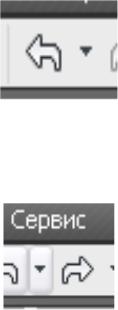
Рис. 45. Кнопка «Отменить» на стандартной панели инструментов
Рис. 46. Кнопка «Повторить» на стандартной панели инструментов
Прозрачные команды. Это команды, которые могут вызываться во время выполнения другой команды. Они обладают следующими свойствами:
•не требуют выбора объектов;
•не создают новых объектов;
•не приводят к завершению сеанса рисования.
Примерами являются такие часто используемые команды, как «Сетка», «Шаг», «Зуммирование».
1.3.3.3. Динамический ввод данных
Динамическийвводвключаетвсебя паруразличныхкомпонентов:
•курсорная строка, в которой выводится подсказка и поля для ввода координат точки;
•размерный ввод, который включает в себя, кроме полей для ввода координат точки, еще и поля с подсказками, определяющими положение следующей точки относительно предыдущей точки.
Динамический ввод включается и выключается нажатием клавиши <F12> либо щелчком кнопки «ДИН» (DIN) в строке состояния.
Для настройки динамический ввода используется диалоговое окно «Режимы рисования» на вкладке «Динамический ввод» (Dynamic Input).
36
Вопросы и задания для самоконтроля
1.Создайте шаблон рисунка с именем «А4». Установите в шаблоне границы рисунка для формата А4 и режимы рисования шага 1, сетки 5. Установите тип линейных единиц чертежа (десятичные), настройте точность линейных единиц (0,0), линейные базовые единицы (миллиметры), тип угловых единиц (десятичные градусы), точность угловых единиц (0,0). Сохраните шаблон с тем же именем.
2.Создайте чертеж на основе шаблона «А4» с именем «Лаб 1». Выполните построения квадрата, заданного на рис. 34, в декартовой системе координат.
3.Выполните построения квадрата, заданного на рис. 34, в относительной декартовой системе координат.
4.Выполните построения квадрата, заданного на рис. 34, в относительной полярной системе координат.
5.Выполните построения квадрата, заданного на рис. 34, методом «Направление – расстояние».
6.Создайте чертеж на основе шаблона «А4» с именем «А3Г», задайте в нем границы чертежа по размерам формата А3 с горизонтальным расположением.
7.Создайте чертеж на основе шаблона «А4» с именем «А3В», задайте в нем границы чертежа по размерам формата А3 с вертикальным расположением.
8.Установите постоянный режим объектной привязки «Пересе-
чение».
9.Постройте произвольный наклонный отрезок. Задайте произвольную точку и опустите перпендикуляр на наклонный отрезок с использованием разового режима объектной привязки.
10.Разделите наклонный отрезок на две равные части посредством нанесения точки.
11.Постройте круг произвольного радиуса и постройте его оси, проходящие через центр.
12.Постройте горизонтальный отрезок длиной 20 методом «Направление – расстояние» с начальной точкой А (40,80). Отключите шаговую привязку. Затем постройте вертикальный отрезок длиной 15 из точки А с использованием объектной привязки.
13.Постройте круг радиусом 20 с центром в произвольной точке. Отключите шаговую привязку. Затем постройте второй круг с
37
центром в той же точке радиусом 15 с использованием объектной привязки.
14.Установите точность линейных единиц 0,000.
15.Установите точность угловых единиц 0,00.
16.Установите формат угловых единиц в радианах.
17.В чем состоит назначение строки состояния?
18.В чем отличие выбора команд с применением панели инструментов и выпадающего меню?
19.Назначение командной строки?
20.Какие команды называют прозрачными?
38
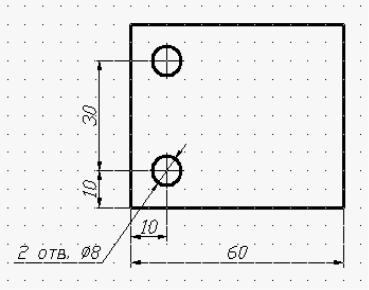
2. ПОСТРОЕНИЕ И РЕДАКТИРОВАНИЕ ПРОСТЫХ ДЕТАЛЕЙ
В данном разделе наглядно показаны возможности AutoCAD, которые можно легко использовать в самом начале знакомства с программой. На примерах построения простых деталей, форма которых может встречаться в любой технической области, приведены рекомендации использования тех или иных команд «Рисование» и «Редактировать».
2.1.Построение плоских деталей
сотверстиями
На рис. 47 приведен пример простой детали с двумя отверстиями. Для построения контура детали можно использовать команду «Прямоугольник». Если после выбора команды указать нижнюю левую точку, то при перемещении курсора мышью вверх и влево размерный ввод будет отображать положение верхней правой точки рисуемого прямоугольного контура (рис. 48). Так, на рис. 48 показано отслеживание по X – 60, по Y – 50, что соответствует габаритным размерам детали. Второй щелчок мыши, фиксирующий точку в данном положении отслеживания, завершит ввод команды.
Рис. 47. Планка 1
39
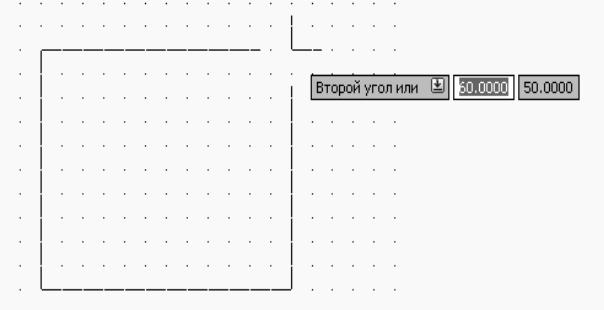
Рис. 48. Построение контура планки командой «Прямоугольник»
Для ввода нижнего левого отверстия командой «Круг» легко отследить положение центра отверстия, учитывая, что интервал сетки равен 5. При используемой настройке шаг может быть равен 5. Однако, выполняя первые работы, полезнее приобрести навык ввода точек с помощью мыши при шаге 1. Можно построить аналогично второе отверстие или скопировать первое.
При выполнении первых работ в AutoCAD пользователь сталкивается с потребностью стирать или перемещать объекты. Команды удаления («Стереть») и перемещения («Перенести») объектов предусматривают выбор объектов либо простым указанием на него, либо охватыванием рамкой слева направо с поочередным указанием точек слева от объектов, затем справа. Различают предварительный и последующий выбор объектов. Предварительный выбор выполняется при запросе «Команда:» в командной строке. Последующий – при подсказке команды выбора объектов, причем, в этом случае выбор объектов подтверждается клавишей <Enter>.
На рис. 49 показана другая плоская деталь, отличная от первой количеством отверстий и длиной. Для того чтобы построить вторую деталь в AutoCAD, не обязательно заново применять команды «Прямоугольник» и «Круг», можно отредактировать первую деталь. Вначале выполняется команда «Копировать». Команда предусматривает выбор объектов и ввод точек начала перемещения копируемых объектов и конца перемещения, как и команда «Перенести».
40
